7年级下期信息技术教案 Word 文档
七年级信息技术教案(优秀6篇)

七年级信息技术教案(优秀6篇)(经典版)编制人:__________________审核人:__________________审批人:__________________编制单位:__________________编制时间:____年____月____日序言下载提示:该文档是本店铺精心编制而成的,希望大家下载后,能够帮助大家解决实际问题。
文档下载后可定制修改,请根据实际需要进行调整和使用,谢谢!并且,本店铺为大家提供各种类型的经典范文,如总结报告、心得体会、应急预案、演讲致辞、合同协议、规章制度、条据文书、教学资料、作文大全、其他范文等等,想了解不同范文格式和写法,敬请关注!Download tips: This document is carefully compiled by this editor. I hope that after you download it, it can help you solve practical problems. The document can be customized and modified after downloading, please adjust and use it according to actual needs, thank you!Moreover, our store provides various types of classic sample essays, such as summary reports, insights, emergency plans, speeches, contract agreements, rules and regulations, documents, teaching materials, complete essays, and other sample essays. If you would like to learn about different sample formats and writing methods, please pay attention!七年级信息技术教案(优秀6篇)七年级信息技术下册教案篇一【组织教学】检查学生出勤,作好学生考勤记录。
七年级(下)信息技术教案全册-图文

七年级(下)信息技术教案全册-图文第一课成立编辑部一、设计思想:本册的主要任务是利用文字处理软件进行多媒体电子杂志的设计。
通过编辑部的故事、制作电子杂志、杂志的修饰和完善等三个教学单元的学习,使学生学会用计算机进行文字处理的基本操作,培养整理信息、加工和处理信息的能力,以及团队合作、发展创新的能力。
本课作为教材的第一单元第一课,要求学生掌握的教学知识点并不多,主要是让学生经历设计任务、了解杂志编辑部的工作流程。
首先要组织学生成立杂志社,确定刊物的主题、名称、栏目和各编辑的分工。
在活动中,教师应鼓励学生进行多种策略尝试,方法并不局限于书本上的例子,要鼓励同学之间多交流,多合作,着重培养学生的组织能力和综合应用能力;培养学生思维的有序性和创造性;学会同他人交往与合作。
二、教学目标1.知识与技能:了解电子杂志的一般编辑方法和编辑部的工作流程。
2.过程与方法:尝试小组合作的学习方式,能够积极主动的与他人交流合作。
3.情感与价值观:增强信息意识,形成良好的合作精神。
三、教学重点与难点重点:构思编辑部总体框架难点:小组合作和编辑部的分工四、教学准备1.准备2~3个不同风格的电子杂志的范例。
2.在指定文件夹中放一些素材,让学生通过网上邻居将喜欢的杂志范例拷贝到自己的文件夹里。
或者提供学生一些网址,让学生通过浏览器直接查找自己喜欢的电子杂志范例。
五、教学过程1、教师要提供2~3个做好的范例,最好是风格不一致的。
让学生对电子杂志大致有个了解,但又要激发学生的兴趣,让学生萌发想要自己创作的愿望。
同时让学生知道做什么事都要先有思考,要有计划。
2、在构思编辑部的总体框架时,可以让学生分组进行讨论(6—8人),在编辑部里有哪些分工内容?为了让讨论落到实处,可以规定每组必须讨论出2~3个主题。
3、电子杂志风格的确定可以让学生单独进行思考,因为每个孩子都有自己独特的风格。
当然教师需要结合范例,将风格这一较为抽象的概念具体化。
初一下学期信息技术全册教案

初一信息技术教案教学目标:1.认识Word的基本界面、启动方法及其作用。
2.熟悉Word 的编辑环境,能在Word中录入文字及文字的格式化课时安排:1课时。
教学重点:启动Word的方法和在Word中排版文字课前准备:1.排版好的Word文章供学生欣赏2.如果学生机没有光驱,将“万里长城”拷到网络中或学生电脑中。
教学过程:1.介绍Office:Office97(Word97 Excel97 Powerpoint97 outlook97 Access97)是微软公司的办公系列软件。
我们平时所用的Windows也是微软的产品。
2.Word是功能十分强大的文字处理软件,包括文章的编辑、排版和打印。
可以非常方便地实现图文混排。
可以通过欣赏Word的作品来激发学生兴趣。
3.Word 的启动。
4.Word 的基本界面:Word的基本界面和写字板很相似,因此在这里,完全可以简单带过。
Word中的文字录入、编辑,凡和写字板一致,教材上都写得非常简单。
5.Word中的字体格式设置:Word中的字体格式设置要比写字板非富得多,这里可以给学生稍作介绍;6.动态效果文字:这是Word的一个十分出色的地方,也是学生很感兴趣的,因此可以提高学生学习Word的积极性。
7.这里应留一定的时间,学生试一试,让学生自己去尝试摸索一下,看看他可以发现Word有哪些功能。
8.文件的保存:教材上是打开光盘上的文件进行修改的。
文件是只读的,所以要用“另存”的方法,并提醒学生记住保存文件的文件是什么。
教学目标:1.掌握文字的插入、删除、修改及查找替换。
2.掌握光标控制。
教学任务:修改文章。
教学重点:修改的方法和光标的控制。
课时安排:1课时。
教学准备:将光盘中的病句(课本练习一)拷入网络中,或学生机硬盘中。
教学过程:1.打开文件。
2.光标和鼠标指针的概念。
在写字板中,光标(也叫插入点)和鼠标指针是两个不同概念,移动光标的方法有两种,一种是用光标控制键,一种就是用鼠标指针单击。
华中师大版七年级信息技术下第二章第一节好漂亮的文档——Word入门教案

出版社:人民邮电出版社
ISBN:978-7-115-50869-4
2.鼓励学生进行课后自主学习和探究:
在课后,学生可以利用以上拓展阅读材料,进一步学习Word的相关知识。通过阅读这些书籍,学生可以更深入地了解Word的功能和应用,提高自己的Word操作技能。
此外,学生还可以通过以下途径进行自主学习和探究:
教学资源准备
1.教材:确保每位学生都有本节课所需的教材或学习资料。教材包括《华中师大版七年级信息技术下册》第二章第一节“好漂亮的文档——Word入门”的内容,以及相关的练习题和参考资料。
2.辅助材料:准备与教学内容相关的图片、图表、视频等多媒体资源。这些资源可以帮助学生更好地理解Word的基本操作,包括文档的新建、保存、编辑和格式化等。例如,准备一些美观的文档示例,让学生了解如何通过格式化使文档更加美观;准备一些Word操作的步骤图解,帮助学生更好地掌握操作流程。
步骤三:选择“保存”。
步骤四:在“另存为”选项卡中选择保存位置。
步骤五:在“文件名”框中输入文档名称。
步骤六:点击“保存”。
(3)退出操作步骤:
步骤一:打开需要退出的Word文档。
步骤二:点击“文件”菜单。
步骤三:选择“退出”。
步骤四:点击“退出Word”。
2.题目:请详细描述如何在Word文档中进行文本的输入和编辑。
(3)加入Word学习社群:学生可以加入一些Word学习社群,如QQ群、微信群等,与其他学习者交流学习经验,共同进步。
(4)参与Word实战项目:学生可以尝试参与一些Word实战项目,如制作简历、设计海报、编辑电子书等,通过实际操作,提高自己的Word应用能力。
教学反思与改进
首先,我在教学过程中发现,一些学生对于Word的基本操作还不够熟悉,特别是在格式化方面的操作。有些学生在设置字体、段落和页面格式时遇到了困难。为了改进这一点,我计划在未来的教学中增加一些实践活动,让学生在实践中更好地掌握格式化技巧。
七年级下册信息技术教学教案

七年级下册信息技术教学教案第一章:网络的基本概念与使用1.1 教学目标了解计算机网络的基本概念学会使用互联网进行信息搜索掌握网络通讯的基本技巧1.2 教学内容计算机网络的定义与分类互联网的基本结构与工作原理网络通讯工具的使用(如电子邮件、即时通讯等)网络信息的搜索与筛选技巧1.3 教学步骤引入话题:计算机网络在我们日常生活中的应用讲解计算机网络的基本概念演示互联网的使用方法学生实践:发送电子邮件,使用即时通讯工具总结与练习:讲解网络信息搜索的技巧,学生进行实际操作练习第二章:计算机安全与道德2.1 教学目标了解计算机安全的概念与重要性学会保护个人信息与计算机数据的方法掌握网络道德的基本原则2.2 教学内容计算机安全的内涵与外延个人信息保护的方法与技巧网络道德的定义与重要性网络安全法律法规的了解2.3 教学步骤引入话题:计算机安全与网络道德的重要性讲解计算机安全的基本知识演示个人信息保护的方法学生实践:设置计算机密码,学习使用安全软件第三章:文字处理软件的使用3.1 教学目标学会使用文字处理软件进行文档创建与编辑掌握文字排版的基本技巧了解文档格式化的方法3.2 教学内容文字处理软件的基本操作文档的创建、编辑与保存字体、段落格式设置插入图片、表格等元素3.3 教学步骤引入话题:文字处理软件在日常学习工作中的应用讲解文字处理软件的基本操作演示文档的编辑与格式设置学生实践:学生自主编辑一份文档总结与练习:讲解文档格式化技巧,学生进行实际操作练习第四章:电子表格软件的使用4.1 教学目标学会使用电子表格软件进行数据处理掌握电子表格的基本操作了解数据可视化的方法4.2 教学内容电子表格软件的基本操作单元格的编辑与格式设置数据排序与筛选数据可视化(图表制作)4.3 教学步骤引入话题:电子表格软件在数据处理中的应用讲解电子表格软件的基本操作演示数据处理与图表制作学生实践:学生自行处理一组数据,并制作相应的图表总结与练习:讲解数据可视化的技巧,学生进行实际操作练习第五章:演示文稿软件的使用5.1 教学目标学会使用演示文稿软件制作幻灯片掌握演示文稿的基本设计原则能够进行演示文稿的展示与分享5.2 教学内容演示文稿软件的基本操作幻灯片的创建与编辑演示文稿的设计原则与技巧演示文稿的展示与分享方法5.3 教学步骤引入话题:演示文稿在各种场合中的应用讲解演示文稿软件的基本操作演示演示文稿的设计与展示技巧学生实践:学生分组制作主题演示文稿总结与练习:讲解演示文稿制作的要点,学生进行实际操作练习第六章:数据库基本概念与使用6.1 教学目标理解数据库的基本概念学会使用数据库软件进行数据管理掌握简单的数据库查询与统计方法6.2 教学内容数据库的基本概念与组成数据库软件的基本操作数据表的创建与编辑数据库的查询与统计功能6.3 教学步骤引入话题:数据库在日常生活中的应用讲解数据库的基本概念演示数据库软件的基本操作学生实践:创建一个简单的数据库,进行数据录入与查询总结与练习:讲解数据库的查询与统计技巧,学生进行实际操作练习第七章:编程基础7.1 教学目标了解编程的基本概念学会使用一种编程语言进行简单的程序设计掌握编程的基本逻辑与思维7.2 教学内容编程的基本概念与方法一种编程语言(如Python)的基本语法编程逻辑与算法的基本概念简单的编程实例7.3 教学步骤引入话题:编程在信息技术中的应用讲解编程的基本概念演示编程语言的基本语法学生实践:编写简单的编程程序总结与练习:讲解编程的逻辑与思维,学生进行实际操作练习第八章:信息素养与伦理8.1 教学目标理解信息素养的重要性学会筛选与评估信息的方法掌握网络伦理的基本原则8.2 教学内容信息素养的定义与重要性信息评估与筛选的方法网络伦理的基本原则与案例8.3 教学步骤引入话题:信息素养与网络伦理在日常生活中的应用讲解信息素养的基本概念演示信息评估与筛选的方法学生实践:查找与评估网络信息第九章:Multimedia 技术9.1 教学目标了解Multimedia 技术的基本概念学会使用Multimedia 软件进行基本的多媒体编辑掌握Multimedia 文件的格式与转换方法9.2 教学内容Multimedia 技术的基本概念与组成Multimedia 软件的基本操作Multimedia 文件的格式与转换方法9.3 教学步骤引入话题:Multimedia 技术在日常生活中的应用讲解Multimedia 技术的基本概念演示Multimedia 软件的基本操作学生实践:使用Multimedia 软件进行基本的多媒体编辑总结与练习:讲解Multimedia 文件的格式与转换方法,学生进行实际操作练习第十章:网络与信息安全10.1 教学目标理解网络与信息安全的重要性学会保护个人与机构信息的方法掌握网络安全的基本防护措施10.2 教学内容网络与信息安全的内涵与外延个人信息保护的方法与技巧网络安全防护措施的实施10.3 教学步骤引入话题:网络与信息安全在日常生活中的应用讲解网络与信息安全的基本知识演示个人信息保护的方法学生实践:设置网络安全防护措施重点解析本文档为七年级下册信息技术教学教案,涵盖了网络的基本概念与使用、计算机安全与道德、文字处理软件的使用、电子表格软件的使用、演示文稿软件的使用、数据库基本概念与使用、编程基础、信息素养与伦理、Multimedia 技术以及网络与信息安全十个章节。
七年级信息技术教案下册(合集6篇)
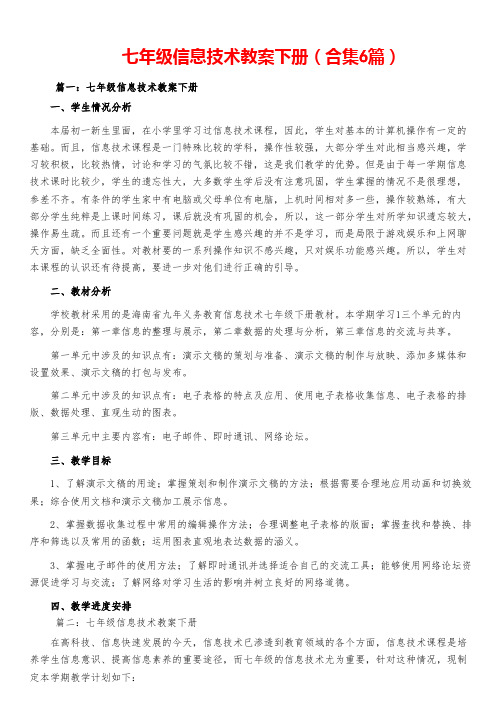
七年级信息技术教案下册(合集6篇)篇一:七年级信息技术教案下册一、学生情况分析本届初一新生里面,在小学里学习过信息技术课程,因此,学生对基本的计算机操作有一定的基础。
而且,信息技术课程是一门特殊比较的学科,操作性较强,大部分学生对此相当感兴趣,学习较积极,比较热情,讨论和学习的气氛比较不错,这是我们教学的优势。
但是由于每一学期信息技术课时比较少,学生的遗忘性大,大多数学生学后没有注意巩固,学生掌握的情况不是很理想,参差不齐。
有条件的学生家中有电脑或父母单位有电脑,上机时间相对多一些,操作较熟练,有大部分学生纯粹是上课时间练习,课后就没有巩固的机会,所以,这一部分学生对所学知识遗忘较大,操作易生疏。
而且还有一个重要问题就是学生感兴趣的并不是学习,而是局限于游戏娱乐和上网聊天方面,缺乏全面性。
对教材要的一系列操作知识不感兴趣,只对娱乐功能感兴趣。
所以,学生对本课程的认识还有待提高,要进一步对他们进行正确的引导。
二、教材分析学校教材采用的是海南省九年义务教育信息技术七年级下册教材。
本学期学习1三个单元的内容,分别是:第一章信息的整理与展示,第二章数据的处理与分析,第三章信息的交流与共享。
第一单元中涉及的知识点有:演示文稿的策划与准备、演示文稿的制作与放映、添加多媒体和设置效果、演示文稿的打包与发布。
第二单元中涉及的知识点有:电子表格的特点及应用、使用电子表格收集信息、电子表格的排版、数据处理、直观生动的图表。
第三单元中主要内容有:电子邮件、即时通讯、网络论坛。
三、教学目标1、了解演示文稿的用途;掌握策划和制作演示文稿的方法;根据需要合理地应用动画和切换效果;综合使用文档和演示文稿加工展示信息。
2、掌握数据收集过程中常用的编辑操作方法;合理调整电子表格的版面;掌握查找和替换、排序和筛选以及常用的函数;运用图表直观地表达数据的涵义。
3、掌握电子邮件的使用方法;了解即时通讯并选择适合自己的交流工具;能够使用网络论坛资源促进学习与交流;了解网络对学习生活的影响并树立良好的网络道德。
七年级下册信息技术全册教案全册

七年级下册信息技术全册教案一、教学目标1. 让学生掌握计算机的基本操作技能,包括开关机、使用输入设备(如键盘、鼠标)和输出设备(如显示器、打印机)。
2. 学会使用Windows操作系统进行资源管理,包括创建、复制、删除文件和文件夹等。
3. 掌握常用办公软件(如Word、Excel)的基本使用方法,进行简单的文档编辑和数据处理。
二、教学内容1. 计算机的基本操作开关机的正确方法输入设备和输出设备的使用2. Windows操作系统的使用桌面环境的熟悉任务栏和开始菜单的使用文件资源管理器的操作常用的系统设置3. 常用办公软件的使用Word的基本操作(如创建、编辑、保存文档)Excel的基本操作(如创建、编辑、保存工作簿)三、教学重点与难点1. 教学重点:计算机的基本操作Windows操作系统的使用常用办公软件(Word、Excel)的基本使用方法2. 教学难点:Excel中公式的输入和函数的应用Word中字体和段落格式的设置四、教学方法与手段1. 教学方法:讲授法:讲解计算机的基本操作、Windows操作系统和办公软件的使用方法。
实践法:学生在计算机上实际操作,巩固所学知识。
小组合作:学生分组进行讨论和实践,培养团队协作能力。
2. 教学手段:计算机多媒体教学:利用多媒体课件,生动形象地展示教学内容。
网络教学:利用校园网,获取更多教学资源,拓宽学生视野。
五、教学安排1. 课时:共20课时2. 教学计划:第1-4课时:计算机的基本操作第5-8课时:Windows操作系统的使用第9-12课时:Word的基本使用第13-16课时:Excel的基本使用第17-20课时:综合练习与拓展六、教学评价1. 平时成绩:考察学生在课堂上的表现,包括出勤、纪律、参与度等。
2. 实践操作:评估学生在计算机操作和实践环节中的表现,如正确开关机、熟练使用输入输出设备、合理管理文件资源等。
3. 作业完成情况:检查学生完成作业的质量,包括Word和Excel文档的编辑、格式设置、数据处理等。
七年级下信息技术教案

七年级下信息技术教案第一章:网络的基本概念与使用1.1 教学目标让学生了解网络的定义、发展历程和基本组成。
培养学生正确使用网络资源,提高信息检索能力。
1.2 教学内容网络的定义与分类互联网的发展历程网络的基本组成网络信息检索技巧1.3 教学方法讲授法:讲解网络的基本概念和发展历程。
实践法:学生动手操作,学习网络信息检索技巧。
1.4 教学步骤引入话题:通过图片或视频引导学生了解网络的普及和重要性。
讲解网络的定义、分类和发展历程。
讲解网络的基本组成,如硬件、软件、协议等。
演示网络信息检索技巧,并让学生动手实践。
第二章:计算机的基本操作2.1 教学目标让学生掌握计算机的基本操作,如开关机、使用输入设备等。
培养学生熟练使用常用软件,如文字处理软件、浏览器等。
2.2 教学内容计算机的基本操作常用软件的使用方法2.3 教学方法讲授法:讲解计算机的基本操作和常用软件的使用方法。
实践法:学生动手操作,熟练掌握计算机的基本操作和常用软件的使用。
2.4 教学步骤引入话题:通过实际操作引导学生了解计算机的基本操作。
讲解计算机的基本操作,如开关机、使用输入设备等。
讲解常用软件的使用方法,如文字处理软件、浏览器等。
学生动手实践,熟练掌握计算机的基本操作和常用软件的使用。
第三章:电子表格的使用3.1 教学目标让学生掌握电子表格软件的基本操作。
培养学生利用电子表格进行数据处理和分析的能力。
3.2 教学内容电子表格软件的基本操作数据处理和分析的方法3.3 教学方法讲授法:讲解电子表格软件的基本操作和数据处理方法。
实践法:学生动手操作,掌握电子表格软件的使用。
3.4 教学步骤引入话题:通过实际操作引导学生了解电子表格软件的应用。
讲解电子表格软件的基本操作,如单元格编辑、数据输入等。
讲解数据处理和分析的方法,如排序、筛选、公式应用等。
学生动手实践,掌握电子表格软件的使用。
第四章:演示文稿的制作4.1 教学目标让学生掌握演示文稿软件的基本操作。
七年级信息技术下册教案范文
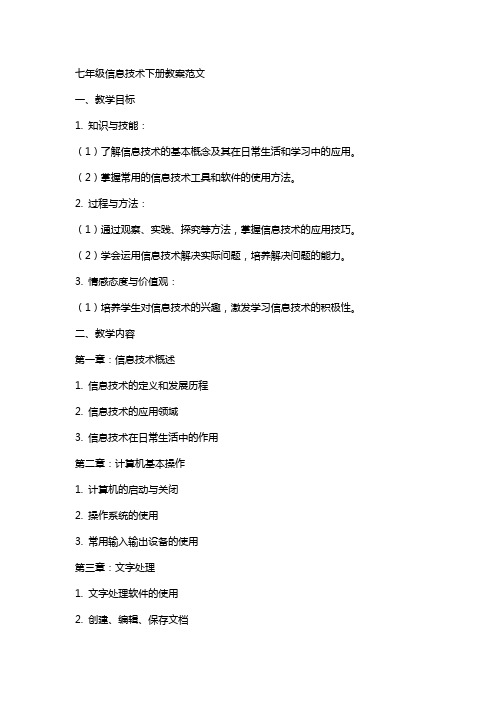
七年级信息技术下册教案范文一、教学目标1. 知识与技能:(1)了解信息技术的基本概念及其在日常生活和学习中的应用。
(2)掌握常用的信息技术工具和软件的使用方法。
2. 过程与方法:(1)通过观察、实践、探究等方法,掌握信息技术的应用技巧。
(2)学会运用信息技术解决实际问题,培养解决问题的能力。
3. 情感态度与价值观:(1)培养学生对信息技术的兴趣,激发学习信息技术的积极性。
二、教学内容第一章:信息技术概述1. 信息技术的定义和发展历程2. 信息技术的应用领域3. 信息技术在日常生活中的作用第二章:计算机基本操作1. 计算机的启动与关闭2. 操作系统的使用3. 常用输入输出设备的使用第三章:文字处理1. 文字处理软件的使用2. 创建、编辑、保存文档3. 字体、段落格式的设置第四章:电子表格1. 电子表格软件的使用2. 创建、编辑表格3. 数据排序、筛选与分析第五章:演示文稿1. 演示文稿软件的使用2. 创建、编辑幻灯片3. 动画、过渡效果的设置三、教学方法1. 采用问题驱动法,引导学生主动探究,提高解决问题的能力。
2. 运用案例教学法,结合生活实际,使学生更好地理解和掌握知识。
3. 采用小组合作学习法,培养学生的团队合作意识和沟通能力。
四、教学评价1. 课堂参与度:观察学生在课堂上的发言和提问情况,了解学生的学习积极性。
2. 作业完成情况:检查学生作业的完成质量,评价学生的学习效果。
3. 实践操作能力:通过操作练习,评价学生对信息技术工具的掌握程度。
五、教学资源1. 教材:七年级信息技术下册。
2. 计算机及其操作系统。
3. 网络资源:相关教学网站、视频、动画等。
4. 教学软件:文字处理、电子表格、演示文稿等软件。
六、教学内容第六章:网络应用1. 互联网的基本概念和使用2. 浏览器的使用和网页搜索3. 电子邮件的基本操作和网络交流工具的使用第七章:信息安全1. 计算机病毒和防范措施2. 个人信息保护与网络道德3. 网络安全的法律法规和基础知识第八章:多媒体技术1. 多媒体的基本概念和应用2. 图片处理软件的使用3. 音频和视频文件的播放与编辑第九章:编程基础1. 编程语言的基本概念2. 简单编程实践(如Python入门)3. 算法与逻辑思维的培养第十章:信息素养与创新1. 信息素养的培养和提高2. 利用信息技术进行创新思维和实践3. 信息技术在未来社会发展中的角色和挑战七、教学方法1. 采用任务驱动法,通过完成具体的网络应用任务,让学生学会网络的基本使用方法。
七年级信息技术教案(下)-2024鲜版

2024/3/27
段落设置
演示如何为段落添加项目符号(如 圆点、方块等)或编号(如1、2、 3或A、B、C等)。
项目符号和编号
介绍如何为段落或文字添加边框和 底纹,增加文档的视觉效果。
22
图文混排方法讲解(插入图片、艺术字等)
01
02
03
04
插入图片
演示如何在文档中插入图片, 并调整图片的大小、位置以及
教材选用
除了主教材外,还将选用《计算机文化基础》、《C语言程序设 计》、《数据库原理与应用》等辅助教材和参考资料。这些教 材和资料可以帮助学生更好地理解和掌握课程内容,提高学生 的实际应用能力。
7
2024/3/27
02
CATALOGUE
计算机基础知识
8
计算机硬件组成
中央处理器(CPU)
负责执行计算机指令,是计算机的 “大脑”。
件格式的应用。
2024/3/27
26
函数和公式在数据处理中运用举例
函数介绍
简要介绍Excel中常用的函数类型,如数学函数、文本函数、日期和 时间函数等,并列举一些常用函数的名称和用途。
公式编写
详细讲解如何在Excel中编写公式,包括运算符的使用、单元格引用 方式(相对引用和绝对引用)以及公式的复制和修改等。
2024/3/27
网络安全概念及重要性
讲解网络安全的概念、重要性以及面临的威胁和挑战,提高学生 的网络安全意识。
网络安全防范措施
介绍常见的网络安全防范措施,如防火墙、入侵检测、加密技术等, 并引导学生养成良好的网络安全习惯。
网络道德和法律法规
强调网络道德和法律法规的重要性,让学生了解在网络环境中应该 遵守的行为规范和法律责任。
信息技术《Word文档编辑》教案

信息技术《Word文档编辑》教案一、教学目标1. 让学生掌握Word的基本操作,如打开、新建、保存、关闭文档等。
2. 让学生学会在Word文档中进行文字录入、编辑、字体设置、段落设置等。
3. 培养学生运用Word文档进行信息整理和表达的能力。
二、教学内容1. Word的基本操作。
2. 文字录入与编辑。
3. 字体设置。
4. 段落设置。
5. 保存和关闭文档。
三、教学重点与难点1. 教学重点:Word的基本操作,文字录入与编辑,字体设置,段落设置。
2. 教学难点:字体设置,段落设置。
四、教学方法1. 采用任务驱动法,让学生在完成实际任务的过程中掌握Word的基本操作。
2. 采用示范法,教师演示操作,学生跟随操作。
3. 采用分组合作法,学生分组完成任务,互相学习,共同进步。
1. 导入:讲解Word的作用和重要性,激发学生的学习兴趣。
2. 教学演示:教师演示Word的基本操作,包括打开、新建、保存、关闭文档等。
3. 学生练习:学生跟随教师操作,完成相关任务。
4. 讲解文字录入与编辑:讲解如何在Word文档中进行文字录入、编辑,以及字体设置、段落设置等。
5. 学生练习:学生独立完成文字录入与编辑任务,教师巡回指导。
6. 讲解字体设置:讲解如何改变字体、字号、字形等。
7. 学生练习:学生练习字体设置,教师巡回指导。
8. 讲解段落设置:讲解如何改变段落缩进、行间距、段间距等。
9. 学生练习:学生练习段落设置,教师巡回指导。
10. 总结与反馈:总结本节课所学内容,学生反馈学习情况,教师点评并进行解答。
11. 课堂小结:强调Word文档编辑的重要性,鼓励学生在日常生活中多运用Word进行信息整理和表达。
12. 课后作业:布置相关任务,让学生巩固所学知识。
13. 课后反思:教师反思教学效果,调整教学方法,提高教学质量。
14. 教学评价:对学生的学习情况进行评价,包括操作技能、知识点掌握程度等。
15. 教学改进:根据教学评价,针对性地进行教学改进,提高教学效果。
(完整word版)信息技术教案Word
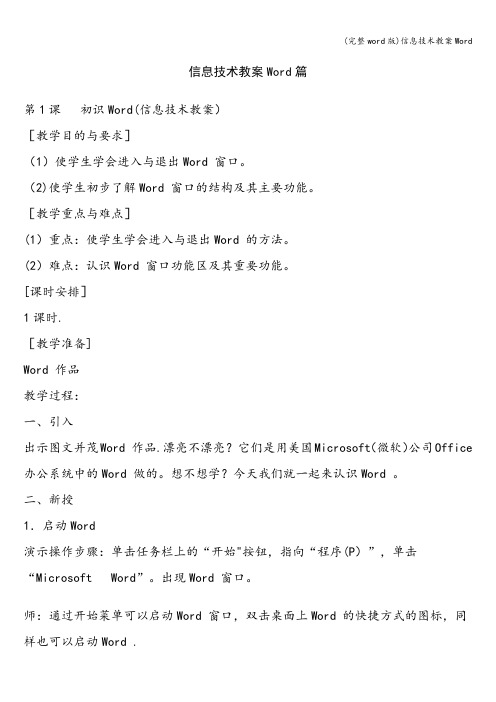
信息技术教案Word篇第1课初识Word(信息技术教案)[教学目的与要求](1)使学生学会进入与退出Word 窗口。
(2)使学生初步了解Word 窗口的结构及其主要功能。
[教学重点与难点](1)重点:使学生学会进入与退出Word 的方法。
(2)难点:认识Word 窗口功能区及其重要功能。
[课时安排]1课时.[教学准备]Word 作品教学过程:一、引入出示图文并茂Word 作品.漂亮不漂亮?它们是用美国Microsoft(微软)公司Office 办公系统中的Word 做的。
想不想学?今天我们就一起来认识Word 。
二、新授1.启动Word演示操作步骤:单击任务栏上的“开始"按钮,指向“程序(P)”,单击“Microsoft Word”。
出现Word 窗口。
师:通过开始菜单可以启动Word 窗口,双击桌面上Word 的快捷方式的图标,同样也可以启动Word .练一练通过双击桌面上的快捷图标启动Word 。
议一议哪种启动方法好?2.认识Word 窗口师:Word 窗口和Windows应用程序窗口很相似,你能记住窗口中的哪些名称呢?练一练1.说出下面窗口中的各部分名称。
课堂作业议一议你能用几种方法关闭“Word ”窗口?第2课走进word(信息技术教案)[教学目的与要求](1)使学生学会进入与退出Word 窗口。
(2)使学生初步了解Word 窗口的结构及其主要功能。
(3)使学生初步了解文件的保存方法.[教学重点与难点](1)重点:使学生学会进入与退出Word 的方法。
(2)难点:认识Word 窗口功能区及其重要功能.[课时安排]1课时。
[教学准备]Word 作品教学过程:一、引入出示图文并茂Word 作品(激趣)。
漂亮不漂亮?它们是用美国Microsoft(微软)公司Office 办公系统中的Word 做的。
想不想学?今天我们就一起来认识Word 。
二、新授说出窗口中各部分的功能.小明发现这个窗口中还有这样的两行特殊的小按钮:这是工具栏,上面一行是常用工具栏,下面一行是格式工具栏,单击工具栏上的按钮,就可以完成指定的操作.Word窗口中可以有许多工具栏,而且还可以根据需要增加或减少工具栏。
七年级信息技术教案(下学期)
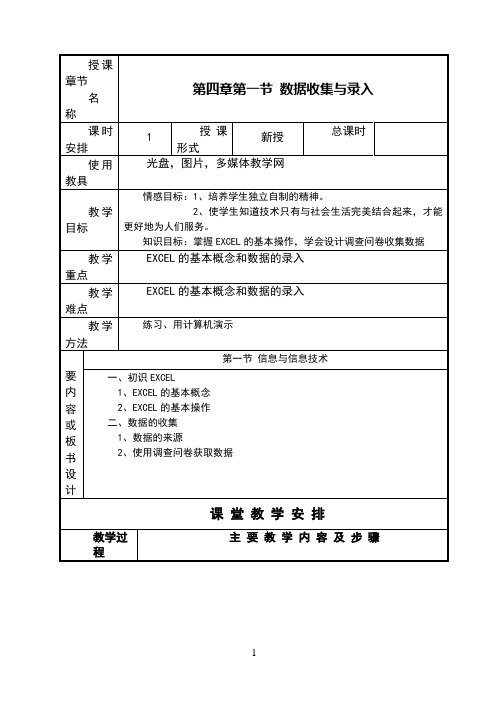
导入新授下面看P68页图出示的的“2006年第15届多哈亚运会”的部分数据为基础制作的两张表格。
同学们来比较,思考如何计算左图中各国代表团的奖牌总数,并按照奖牌总数进行排名。
讨论并完成P69页的表格。
从而引出电子表格EXCEL。
一、初识EXCEL现代社会人与人之间的交流和联系越来越频繁,面对家庭住址、联系电话、电子邮件、QQ号等个人资料,实施有效管理的简便方式便是便是使用电子表格处理软件EXCEL。
1、EXCEL 的基本概念(1)工作薄:一个EXCEL文件称为一个工作薄,它的文件扩展名为xls,一个工作薄可包含多张工作表。
(就象一个本子)(2)工作表:一张表格称为一个工作表,每个工作表都有一个标签,默认标签名为sheet1 sheet2……。
行用1、2、3……自然数表示,列用A、B、C、D……表示。
(3)单元格:行与列相交便形成了一个单元格,单元格是工作表的基本组成单位。
(4)活动单元格:单击某个单元格,该单元格的四周就会显示出粗轮廓线,这个的单元格称为“当前活动单元格”,输入的数据将存入到当前活动单元格中。
打开“通讯录.xls”,对照P69页图,了解EXCEL窗口和操作方法。
2、EXCEL的基本操作(1)输入数据:选定某个单元格,输入数据,按回车键确认。
(2)修改数据:双击单元格,即可进行数据的编辑;也可以选定该单元格后,在编辑栏中修改。
(3)保存数据:“文件保存”。
[探究学习]自己动手,并填写P70-71页的表格二、数据的收集1、数据的来源数据的来源主要有两种渠道,一是通过间接的方式获得,如上网查找,图书杂志上获取,找权威机构调查等等。
二是通过新手实验,亲自调查等方式直接获得“第一手”资料。
2、使用调查问卷获得数据。
(1)开始前先成立一个调查小组,进行成员分工。
(2)完成一个调查活动往往需要一段时间,需要制定一个调查计划(进度)表,以保证调查活动有计划进行。
几个步骤如P72-73页的表格。
本节课主要讲了EXCEL的基本概念基本操作,了解了数据的来源和调查问卷获得数据的方法,同学们,你们会了吗《实践》小结作业教后记小结作业3、设置单元格的背景颜色格式单元格,选择“图案”选项卡4、设置对齐方式格式单元格,选择“对齐”选项卡5、表格边框的颜色和粗细格式单元格,选择“边框”选项卡[探究学习]1、设计制作一个精美的课程表模板,供大家分享和使用2、将老师发下的调查表进行适当的美化本节课主要讲了数据表的规划和美化。
七年级下学期信息技术全册教案

七年级下学期信息技术全册教案第一章:计算机基础知识1.1 计算机的发展史了解计算机的发展历程,从电子管计算机到集成电路计算机,再到现在的超大规模集成电路计算机。
了解我国计算机的发展状况,以及我国在计算机科学领域取得的重大成就。
1.2 计算机的基本组成了解计算机的硬件组成部分,如中央处理器(CPU)、内存、输入输出设备等。
了解计算机的软件组成部分,如操作系统、应用软件等。
1.3 计算机的启动与关闭学习计算机的启动过程,了解启动顺序以及启动过程中各个部件的作用。
学习计算机的关闭方法,了解正确关闭计算机的重要性。
第二章:操作系统及其应用2.1 操作系统的基本概念了解操作系统的定义、功能和作用。
了解常见操作系统,如Windows、Linux、macOS等。
2.2 Windows操作系统的使用学习Windows操作系统的界面组成,如桌面、任务栏、开始菜单等。
学习Windows操作系统的基本操作,如打开关闭文件、调整系统设置等。
2.3 常用应用程序的使用学习Word、Excel、PowerPoint等办公软件的基本操作。
学习如何使用网络浏览器、音乐播放器等常用应用程序。
第三章:文字处理3.1 文字处理的基本概念了解文字处理软件的定义、功能和作用。
了解常见文字处理软件,如Microsoft Word、WPS Office等。
3.2 Microsoft Word的基本操作学习Microsoft Word的界面组成,如菜单栏、工具栏、编辑区等。
学习Microsoft Word的基本操作,如输入文字、编辑文本、设置字体格式等。
3.3 文字处理的高级技巧学习如何使用Microsoft Word进行排版、插入图片、创建表格等。
学习如何保存、打开和打印文档。
第四章:电子表格4.1 电子表格的基本概念了解电子表格软件的定义、功能和作用。
了解常见电子表格软件,如Microsoft Excel、WPS Office等。
4.2 Microsoft Excel的基本操作学习Microsoft Excel的界面组成,如菜单栏、工具栏、工作表等。
七年级下学期信息技术(word)教案

—-可编辑修改,可打印——别找了你想要的都有!精品教育资料——全册教案,,试卷,教学课件,教学设计等一站式服务——全力满足教学需求,真实规划教学环节最新全面教学资源,打造完美教学模式2010-2011学年下学期七年级信息技术教案黄增安2011.02模块3 文字处理的基本方法(集体备课)【课题 1】文字处理软件的工作界面【教学目标】知识方面:1.使学生了解Word字处理软件的功能。
2.使学生掌握启动和退出Word的方法3.使学生认识Word窗口的组成。
4.使学生掌握在Word中新建文档、保存文档的方法。
技能方面:1.提高学生输入汉字的能力。
2.培养学生的键盘操作能力。
情感方面:培养学生利用计算机处理文字的意识和能力。
【教学重点】1.Word字处理软件的用途和功能。
2.新建文档、保存文档的方法。
【教学难点】保存文档的方法。
【教学方法】1.观察法 2.演示法 3.自学法。
【教学准备】1.多媒体网络教室。
2.教师准备好的文字素材。
【教学用时】2课时【教学过程】课时1 认识word界面一、谈话激趣,揭示课题教师展示用Word编辑的板报、日记、作文等样例,由此导入课题。
二、获取新知1.启动word2003教师:我们怎样才能打开我们的软件word2003呢?看课本。
学生结合课本动手尝试。
优秀生演示,教师小结:(1)开始菜单(2)桌面快捷方式2.字处理软件的功能教师提问:通过观察图片,你认为Word有哪些功能?学生活动:学生观察、欣赏作品、思考、回答问题。
教师小结:Word具有对文章进行编辑、修饰、排版、打印等功能。
3.启动Word教师演示启动Word的两种方法:(1)“开始”按钮;(2)快捷方式图标。
4.认识Word窗口教师提出要求:自学Word窗口的组成,完成练习1(写出Word窗口中各部分的名称)。
学生活动:学生启动Word软件通过自学,了解Word窗口的组成。
预期效果:通过展示Word编辑的作品,使学生对Word有一个感性认识。
七年级第二学期信息技术教案

七年级第二学期信息技术教案第一单元初识Word一、启动与退出Word(1课时)【教学目标】1.知识与技能(1)借助案例了解Word的基本功能(2)能熟练启动Word。
(3)掌握Word的操作界面。
(4)了解Word的空白文档及扩展名(5)能熟练退出Word。
2.过程与方法通过实践,熟悉Word的工作环境。
3.情感、态度与价值观。
培养学生全面了解新知识、掌握新知识的能力【教学重点与难点】重点:(1)启动Word。
(2)退出Word。
难点:Word的操作界面(两个工具栏的初步引入)。
【教学准备】(1)安装有Windows7操作系统和Word 2003文字处理软件的计算机。
(2)教师准备一些现实生活中的Word文档(doc、rtf等不同的扩展名)。
【教学过程建议】1.引入:展示一些现实生活中的Word文档,介绍Word的基本功能。
2.演示启动Word的一种方法,鼓励学生提出启动Word的其他方法,然后让其上讲台来演示。
3.详细介绍Word的操作界面,特别引出“常用”和“格式”工具栏的重要性。
4.演示退出Word的一种方法,鼓励学生提出退出Word的其他方法,然后展示。
5.给予学生充足的时间去熟悉Word界面,提出问题。
【教学目标】1.知识与技能(1)能熟练新建Word文档(2)能熟练打开已有的Word文档。
(3)掌握打印预览的方法。
(4)掌握改变文档显示比例的方法(5)掌握多个文档间互相切换工作的方法。
2.过程与方法通过实践,掌握操作Word文档的基本方法。
3.情感、态度与价值观。
培养学生摸索新知识、掌握新知识的能力【教学重点与难点】重点:(1)新建Word文档。
(2)打开已有的Word文档。
难点:同时打开多个文档及多个文档之间的切换工作。
【教学准备】教师准备多个Word文档,用于查找打开,并互相切换工作。
【教学过程建议】1.演示新建Word文档的一种方法,鼓励学生提出新建Word文档的其他方法,然后让其上讲台来演示。
上海科教版七年级下册信息技术教案全册.doc

课题启动与退出word 课时安排1课时授课时间第1周
课题新建与打开word文档课时安排1课时授课时间第2周
课题保存与关闭word 课时安排1课时授课时间第3周
课题启动与退出word 课时安排3课时授课时间第4—6周
课题设置文本格式课时安排1课时授课时间第7周
课题查找与替换课时安排1课时授课时间第8周
课题撤销与恢复课时安排1课时授课时间第9周
课题设置页面版式和段落格式课时安排1课时授课时间第10周
课题设置项目符号课时安排1课时授课时间第11周
课题分栏课时安排1课时授课时间第12周
课题设置边框和底纹课时安排1课时授课时间第13周
课题设置页眉和页脚课时安排1课时授课时间第14周
课题插入图片、艺术字和文本框课时安排1课时授课时间第15周
课题绘制自选图形课时安排1课时授课时间第16周
课题图文混排课时安排1课时授课时间第17周
课题编辑图片图形艺术字和文本框课时安排1课时授课时间第18周
课题创建表格、输入内容课时安排1课时授课时间第19周
课题调整修改美化表格课时安排2课时授课时间第20、21周。
- 1、下载文档前请自行甄别文档内容的完整性,平台不提供额外的编辑、内容补充、找答案等附加服务。
- 2、"仅部分预览"的文档,不可在线预览部分如存在完整性等问题,可反馈申请退款(可完整预览的文档不适用该条件!)。
- 3、如文档侵犯您的权益,请联系客服反馈,我们会尽快为您处理(人工客服工作时间:9:00-18:30)。
七年级信息技术教案Word篇第1课启动与退出Word(信息技术教案)[教学目的与要求](1)使学生学会进入与退出Word 窗口。
(2)使学生初步了解Word 窗口的结构及其主要功能。
[教学重点与难点](1)重点:使学生学会进入与退出Word 的方法。
(2)难点:认识Word 窗口功能区及其重要功能。
[课时安排]1课时。
[教学准备]Word 作品教学过程:一、引入出示图文并茂Word 作品。
漂亮不漂亮?它们是用美国Microsoft(微软)公司Office 办公系统中的Word做的。
想不想学?今天我们就一起来认识Word 。
二、新授1.启动Word演示操作步骤:单击任务栏上的“开始”按钮,指向“程序(P)”,单击“Microsoft Word”。
出现Word 窗口。
师:通过开始菜单可以启动Word 窗口,双击桌面上Word 的快捷方式的图标,同样也可以启动Word 。
练一练通过双击桌面上的快捷图标启动Word 。
议一议哪种启动方法好?2.认识Word 窗口师:Word 窗口和Windows应用程序窗口很相似,你能记住窗口中的哪些名称呢?练一练1.说出下面窗口中的各部分名称。
课堂作业议一议你能用几种方法关闭“Word ”窗口?第2课新建与打开word文档(信息技术教案)[教学目的与要求](1)使学生学会进入与退出Word 窗口。
(2)使学生初步了解Word 窗口的结构及其主要功能。
(3)使学生初步了解文件的保存方法。
[教学重点与难点](1)重点:使学生学会进入与退出Word 的方法。
(2)难点:认识Word 窗口功能区及其重要功能。
[课时安排]1课时。
[教学准备]Word 作品教学过程:一、引入出示图文并茂Word 作品(激趣)。
漂亮不漂亮?它们是用美国Microsoft(微软)公司Office 办公系统中的Word做的。
想不想学?今天我们就一起来认识Word 。
二、新授说出窗口中各部分的功能。
小明发现这个窗口中还有这样的两行特殊的小按钮:这是工具栏,上面一行是常用工具栏,下面一行是格式工具栏,单击工具栏上的按钮,就可以完成指定的操作。
Word窗口中可以有许多工具栏,而且还可以根据需要增加或减少工具栏。
师:工具栏内图标按钮体现了“菜单栏”中的一些主要功能。
我们可以利用这些按钮进行相应操作(师边说边出示各图标按钮的名称。
)打开打印剪切粘贴撤消新建保存打印预览复制恢复有了这些知识,小明写了一篇英文日记。
出示:练一练请你按照小明的输入内容,输入在Word窗口中。
视图模式是怎么回事?常用工具栏中有一个框100%是哈回事?“插入点光标”是不是当前输入文字?如何保存文件?3.退出Word师:我们已经完成了日记的输入内容,那么如何退出Word?[演示](1)单击“文件(F)”菜单中的“退出(X)”命令。
(2)如果是新输入文件,计算机会弹出如下对话框,询问是否保存文件。
(3)如果文件需要保存,单击“是(Y)”按钮,出现“另存为”对话框。
(4)在“文件名(N)”框中输入新的文件名,在这里以“小明的日记”为文件名,单击“保存(S)”按钮。
三、巩固练习练一练请退出“文件”并以“我的日记”为文件名,保存所输入内容。
提问:当出现:“是否保存对文档1的修改?”对话框时,单击“是(Y)”按钮或“否(N)”按钮,有什么不同?练一练打开Word 窗口,单击窗口右端的“关闭”按钮,,,退出Word 。
小结:我们单击“是(Y)”按钮,出现另存为对话框,输入文件名,可以保存所输入内容。
单击“否(N)”按钮,所做的修改就未保存,以后打开该文件后,就找不到修改过的内容。
而对于未做任何修改或新建的文档将直接退出Word窗口。
四、课堂作业输入一小段文章,熟悉文件菜单的功能。
看谁做得又快又好。
第3课用word写作文(信息技术教案)[教学目的与要求](1)初步掌握智能ABC输入法。
(2)学会输入一些特殊符号。
(3)能命名并保存Word 文件。
[教学重点与难点]学会英文输入法与智能ABC输入法之间切换的方法,能正确的输入汉字和特殊符号。
[课时安排]1课时。
[教学准备]电脑、网络教学软件。
教学过程:引入:上节课同学们一起学习了如何进入Word ,现在老师请同学们打开电脑,看一看自己独立操作能不能进入Word (老师巡视,并给以帮助)。
一、导入新课同学们现在都会进入Word 了,可是要想在Word中写作文、记日记,只会输入英文字母和数字是不行的,还要学会输入汉字和各种标点符号。
这一节课老师带着同学们一起来学习如何在Word 中输入文章。
二、讲授新课在电脑中,输入汉字的方法有很多种,常用的有汉语拼音输入法、自然码和五笔字型输入法。
在这些输入法中,比较适合我们学习和使用的有“全拼输入法”和“智能ABC输入法”,这两种输入法和我们语文课上学习的汉语拼音基本相同。
下面我们来学一学智能ABC输入法。
1.启动智能ABC输入法(1)如何启动“智能ABC输入法”让它为我们服务呢?其实把它请出来并不是一件很难的事。
(2)“下面请同学们看老师是如何操作的?”(教师上机操作演示,如果有学生没看清可以重复几遍)(3)“现在请同学自己操作。
”(教师巡视,并给以帮助)(4)“有没有同学能说一说你是怎么操作的?步骤是什么?”①单击任务栏右侧的②单击弹出菜单中的“智能ABC输入法版本4.0”出现:表示已选择了智能ABC拼音输入法。
2.输入汉字(1)确认你的电脑上出现了后,你就可以输入汉字。
比如说,“知”字,应该先输入它的正确的拼音“zhi”, 按空格键后,会出现字词选择框。
用鼠标单击字词选择框中的4,或者按数字键4,“知”就输入到文本的插入点位置了(注意,先调整插入点位置,后输入汉字)。
(2)下面请同学们,试着输入“我”、“你”、“他”三个字。
(学生操作,教师巡视并给予帮助)(3)老师还想请同学们帮我输入“庐”这个字,你们试试看。
同学们输入汉语拼音“lu”后,在字词选择框并没有看到,怎么回事呀?原来它藏在后面了,现在我可以按键或键查找它。
每按一次键,向后翻一页。
每按一次键,向前翻一页。
直到找到“庐”字为止。
(4)下面请同学们试着输入这样几个字“杨”、“坦”、“校”、“隶”(学生练习,老师巡视并个别辅导)。
(5)现在老师有一个问题请同学们想一想,“女”字应该怎样输入呢?键盘上没有“ü”键呀!原来智能ABC输入法在输入时有这样的规定:①汉语拼音字母n,l跟ü相拼是,用v代替ü。
如:“女”输入nv。
②汉语拼音字母j,p,x,y跟韵母ü相拼时,用u代替ü。
如:“句”输入ju。
(6)学生练习,输入“动”、“粒”、“搜”、“路”、“旅”等,教师给以指正。
3.输入状态的切换(1)智能ABC输入法有全角和半角两种状态。
一般在全角方式下,输入汉字和中文标点符号;在半角方式下,输入阿拉伯数字和英文字母。
(2)那么怎么分辨全角和半角呢?请同学们看屏幕(教师操作演示)。
当“智能ABC输入法”的图标中的“月亮”呈圆月时为全角方式,当“月亮”呈弯月时为半角方式。
单击“月亮”就可以实现全角和半角的切换(快捷键是shift+空格键)。
(3)请同学们分别在全角和半角方式下输入“,”并用两种方法来切换全角和半角(学生操作,教师巡视)。
(4)谁能说一说有什么不同?(5)可以看出在全角的方式下输入符号所占空间比在半角下多一倍。
(6)让学生看一段中、英文混杂的文章,提问:“同学们看到了这篇文章中既有汉字又有英文字母,如何能够实现中英文输入的切换呢?”(7)同样我们还是要用到智能ABC输入法图标,单击图标左端的,当显示时为英文输入状态(教师演示,学生模仿操作)。
如果你觉得用鼠标比较麻烦,我们也可以通过键盘上的Ctrl+空格键来切换,自己试一试。
(8)细心的同学可能已经注意到中文句号和英文句号是不一样的,它们分别是“。
”和“.”,那么如何实现中文标点符号和英文符号的切换呢?老师先不讲,请同学们自己思考,并通过操作来验证(提示学生参照其他切换方法)。
(9)最后,让学生看书中的中英文标点符号对照表,进行输入练习。
三、巩固练习(1)输入古诗《咏鹅》。
咏鹅[唐]骆宾王鹅,鹅,鹅,曲项向天歌。
白毛浮绿水,红掌拨清波。
(2)学生练习,教师巡视及时纠正学生的错误。
(3)在大多数学生输入完成后,提醒学生保存文件。
方法是:单击工具栏上的“保存”按钮,然后在文件名处输入你起的名字。
记住保存位置后,按“保存(S)”按钮。
另一种方法是通过单击“文件(F)”菜单中的“保存(S)”命令来实现的。
(4)标题居中(5)字体、字号设置(6)每个自然段开始,缩进两个汉字位四、课堂作业建立一个Word文件,文件名为“唐诗”《夜雨寄北》作者:李商隐君问归期未有期,巴山夜雨涨秋池。
何当共剪西窗烛,却话巴山夜雨时。
第4课文本编辑(一)(信息技术教案)[教学目的与要求](1)掌握汉字双字词组和多字词组的输入。
(2)学会选定文本内容及字体设置[教学重点与难点](1)完整的输入完一个词的拼音后再按空格键。
(2)隔音符的使用方法。
[课时安排]1课时。
[教学目标]学会输入双字词组、多字词组;会使用隔音符。
[教学重难点分析]通过练习,使学生在实践中知道,将词组的拼音完整地输入后要按空格键。
通过举例,使学生知道一些词组的输入,必须借用隔音符。
教学过程:一、引入师出示词组:信息计算机技术提问:我们上节课已经学会了汉字的输入方法,那么上面的这些词组该怎么输入?请一学生在演示电脑上输入:(学生按常规一字一字输入)(请学生看大屏幕)师:他做得对吗?(生答:对。
)师:输入词组时一个字一个字地输入比较慢。
有没有一种更加便捷的方法让我们更能容易地输入词组呢?师:带着这个问题请大家看书----第28课“双字词组的输入”部分。
二、新授内容一、词组的输入方法(一)双字词组的输入方法。
1.师:怎样输入“学习”(请学生上台边讲边演示)?生答:先键入“学”字音xue,不按空格键,接着键入“习”字音xi,按空格键,选择:“学习”一词。
台下学生自己做一遍。
2.通过练习检查自学结果。
(学生做练习)练一练:输入以下词组:太阳天空科学学校青年技术西安请一学生在讲台的计算机上演示。
师检查学生练习情况。
请学生看大屏幕:师:我们不难发现前六个词组的输入没什么问题,为什么西安一词输入有困难。
你们有没有遇上这样的情况?(生作肯定回答。
)师提问:为什么会是这样呢?生答:“西安”一词的拼音xian与“先”字的音xian相同。
当完全输入时没有“西安”一词可作选择。
学生看书寻找答案。
(二)隔音符的使用1.师生共同解疑提问:我们来看看“西安”一词怎样输入?(请一学生上台演示并讲解)。
学生:因为“西安”一词的拼音xian与“先”字的拼音xian相同,所以我们得在“西”和“安”中加上隔音符“'”,所以只要输入“xi'an”就行了。
